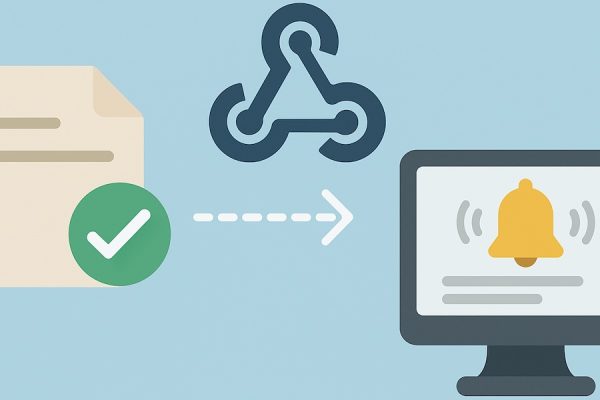公開日:2025-01-24
はじめに
サポートチームの沖@66.3kg/23.6%です。
サポートでは最初はCustomineのお問い合わせに対応していたのですが、Deploitのプラン見直し以降はDeploitのお問い合わせも受け付けております。Deploitで不明点などありましたらお気軽にお問い合わせください
Deploitとは
ホームページにはこのように書かれています。
「gusuku Deploit」は、kintoneのアプリ設定も、データも、添付ファイルも、すべてを管理できるアプリ管理サービスです。
https://deploit.gusuku.io
アプリのバージョン管理や、アプリ内のデータや添付ファイルのバックアップ・リストアなど、kintoneでの継続的な開発・運用をサポートします。
kintoneはアプリとレコードは別々に管理されているので、アプリを保存する事とレコードをバックアップする事は別の仕組みです。そのため、レコードのフィールド値はそのままにアプリを変更したりなど柔軟な運用が可能です。
ただ、過去にレコードをバックアップ(や、CSVファイルで保存)したものを最新のアプリに読み込むという、過去に戻すような操作をする場合はkintoneならではの注意点があります。特にフィールドが違っていたり今は使えない値だったりなどに該当するかにはご注意ください。
Deploitを使うとアプリとレコードを個別に管理したり同一で管理したりが可能なのですが、正しく設定や操作をしていないとうまくいかない事があります。継続的な開発・運用には様々なイレギュラーケースもありますが、まずは基本的な動作について慣れていただくことをオススメします。
ドキュメントはこちらです。https://docs.gusuku.io
操作マニュアルはこちらのページをご確認ください。https://app.gusuku.io/download/handson/
アプリの配布とは
Deploitでアプリを配布するという操作は、特定の環境にあるアプリを指定の環境にコピーすることを指します。この場合の配布先環境は、元の環境と別でも同一でもどちらでも大丈夫です。
ですので、開発環境から本番環境に配布とか、開発環境を前のバージョンに戻すなどの操作が可能になります。
以下はプロジェクトのマトリクス表示の例です。横1列が1つのバンドルになります。(Customineだとアプリスロットとも言います)
例えば開発環境にあるアプリIDが607のアプリを、本番環境のアプリIDが608のアプリへ配布という動きになります。アプリIDが607をアプリIDが610に配布という事はできません。マトリクスの横に並んでいるアプリ同士が紐づいているという点が重要です。
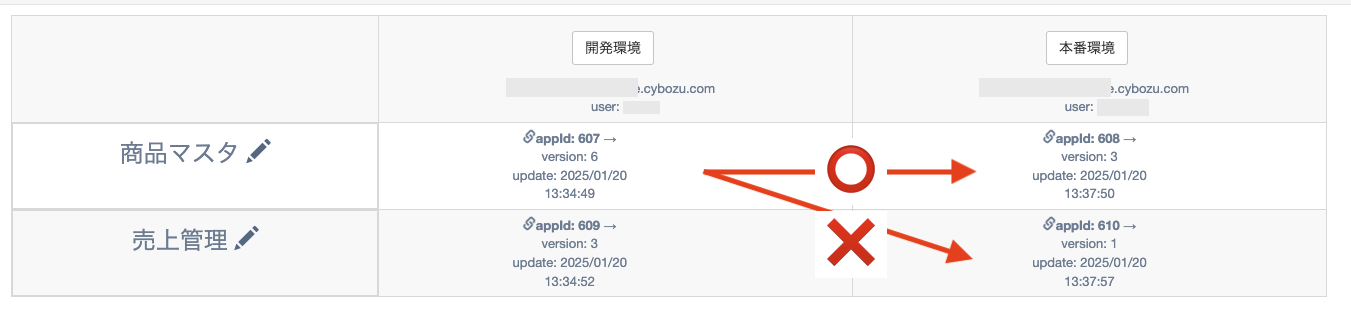
配布操作は配布のリクエストを受け付けるのみ
以前のDeploitでは配布操作をすると処理完了まで処理中の画面でしたが、今は配布のリクエストを受け付けるところまでになっています。配布処理がどうなったかは画面上部のInboxを押して確認してください。配布ができていれば”ok”になります。
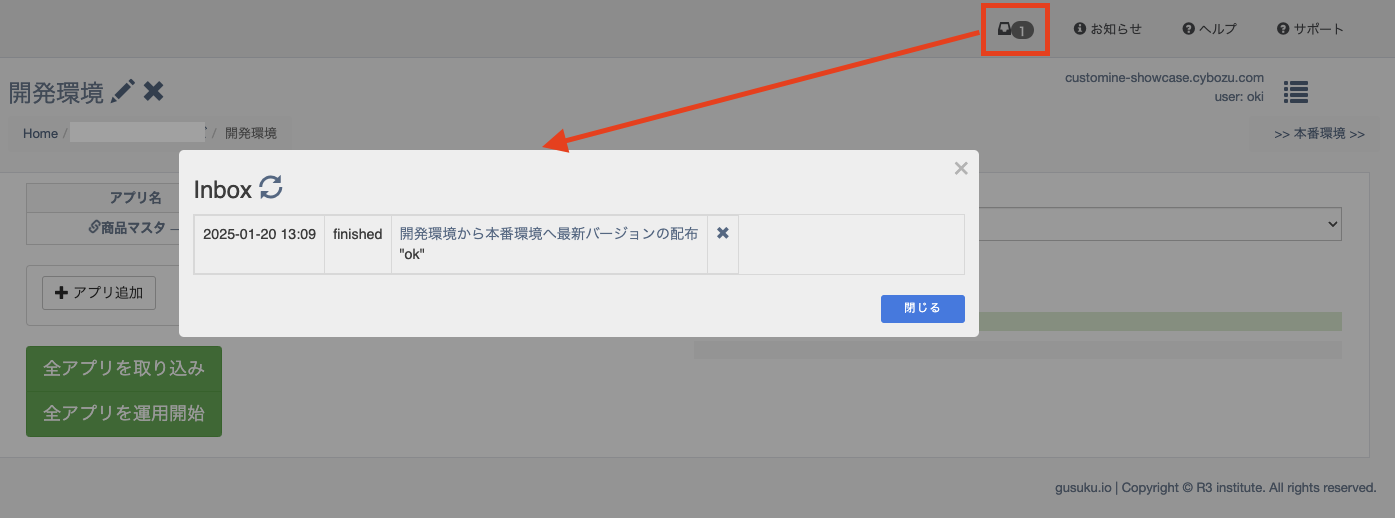
何かエラーになっている場合は以下のようにエラーメッセージが表示されていますのでご確認ください。

環境はいくつでも作成可能
マトリクスの例は2環境のみですが、作成できる環境数に制限はありません。「開発環境、検証環境、本番環境」のように3つにすることもできます。また、ドキュメントのこちらの例にもあるように、環境には異なるkintoneドメインを指定可能です。
https://docs.gusuku.io/tutorial/step2
例えば、「開発環境(開発会社)、検証環境(開発会社)、検証環境(顧客)、本番環境(顧客)」のように、開発会社と顧客とで個別に確認できるように別々のkintone環境にすることも可能です。こうしておくと、顧客のkintone環境で必要な開発用のユーザー数を削減することも可能できますし、開発会社の社員が顧客情報にアクセスすることを制限することが可能になります。
アプリの配布は詳細画面からがオススメ
配布操作をした時の配布元のアプリは取り込み済みの状態が元になります。アプリを変更した後にDeploitに取り込んでいないと配布元データとしては反映されていません。なので、基本的には配布元のアプリを取り込む操作が最初に必要で、取り込みはアプリの詳細画面で行います。
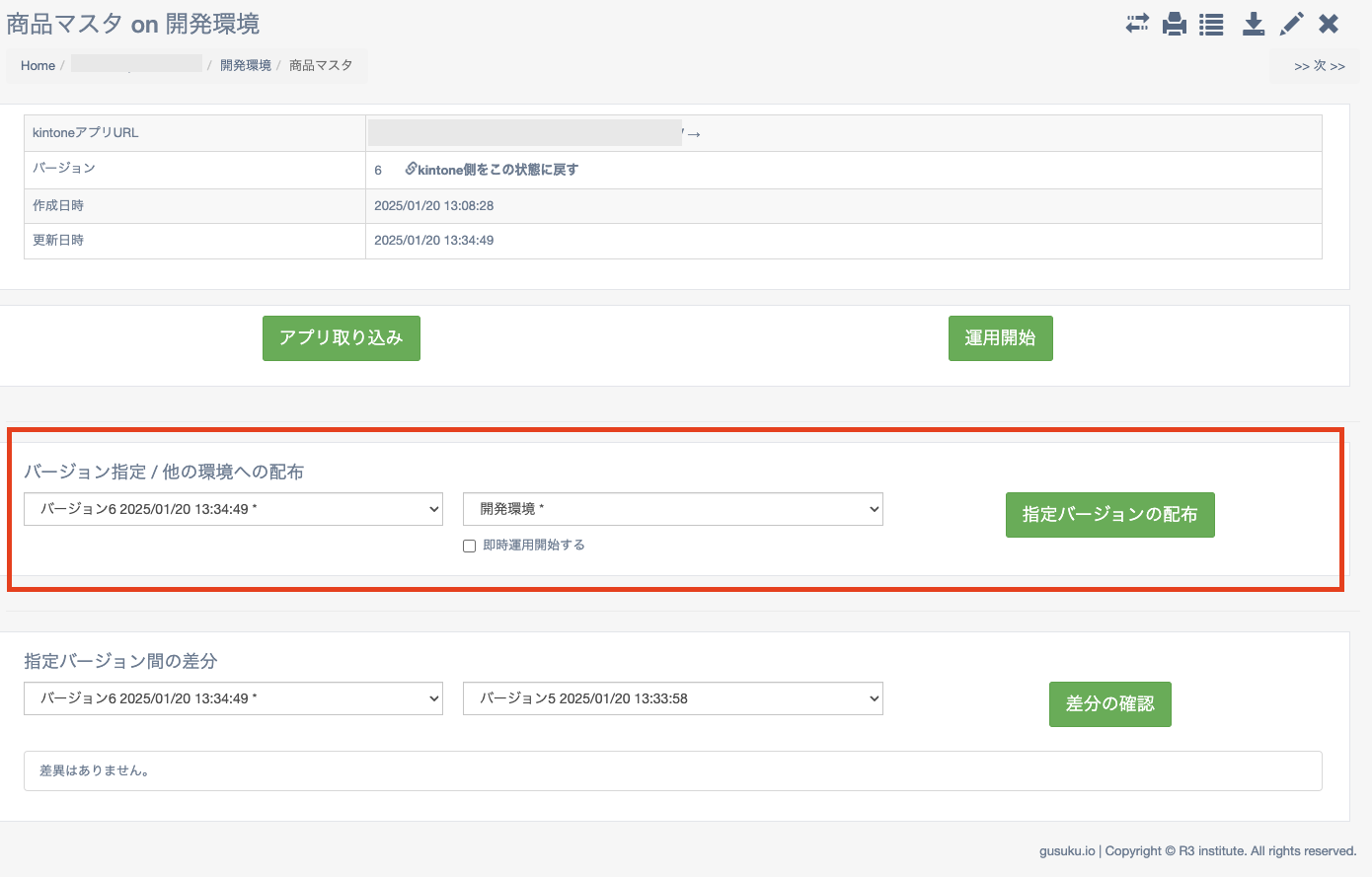
アプリの配布だけであればマトリクスの配布アイコンや、環境を表示したときに全アプリをまとめて配布もあるのですが、そちらは取り込み済みのアプリを配布するという操作なので、アプリを変更後に取り込みを忘れててうまく反映されないと勘違いするケースがあります。また、それらでは配布できない設定項目もあるので慣れてから使用するようにしてください。
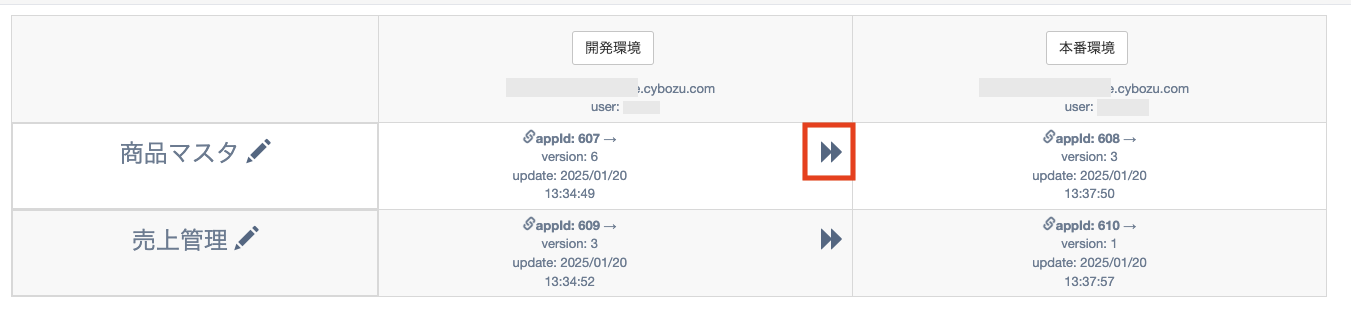
環境からまとめて配布はこちらの画面です。
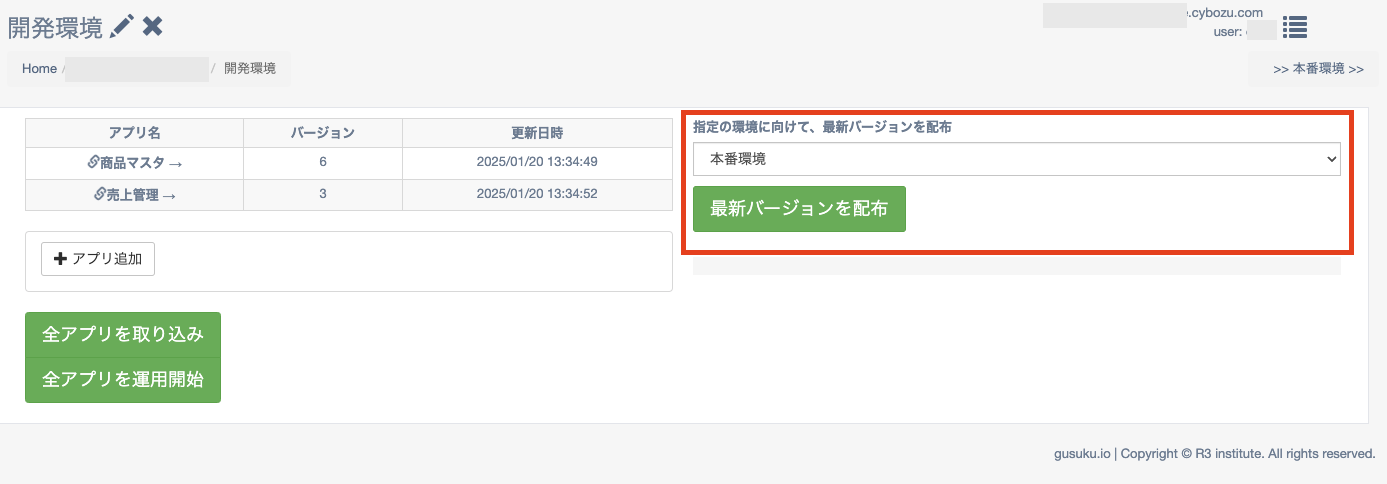
配布できない項目について
アプリの配布はkintone REST APIを使っているため、APIで用意されていない設定項目は取り込んだり配布する事はできません。配布できる項目とできない項目についての詳細はこちらをご確認ください。
https://docs.gusuku.io/limitation/
バックアップ/リストアとは
ドキュメントに記載の特徴はこのような感じです。
- バックアップは、各有償プランの利用可能ディスク容量の範囲で回数制限無しに実行可能です
- 定期バックアップをオンにすると自動的に毎日バックアップが実行されます
- バックアップされるのは、レコード及び添付ファイルとなります
- バックアップの保存期間は契約期間のあいだとなります
- リストアは、総バックアップの容量まで回数制限なしに実行可能です
- バックアップしたアプリとは別のアプリにもリストアすることが可能です
有償プランの方は使用回数に制限はないのですが、添付ファイルが多いアプリをバックアップすると容量の上限を超えることが考えられます。また定期バックアップは最大7世代のバックアップを保存しているので単純に容量は7倍になります。定期バックアップに指定するアプリにはご注意ください。
バックアップ機能のドキュメントはこちらです。 https://docs.gusuku.io/backup/
レコードの手動バックアップ
アプリの詳細画面の右上にあるメニューの一番左にバックアップ/リストアのアイコンがあります。そこを押すとバックアップ・リストア管理の画面になり手動でバックアップが可能です。手動バックアップのデータは自動では削除されないので、容量が足りなくなった場合は整理するようにしてください。
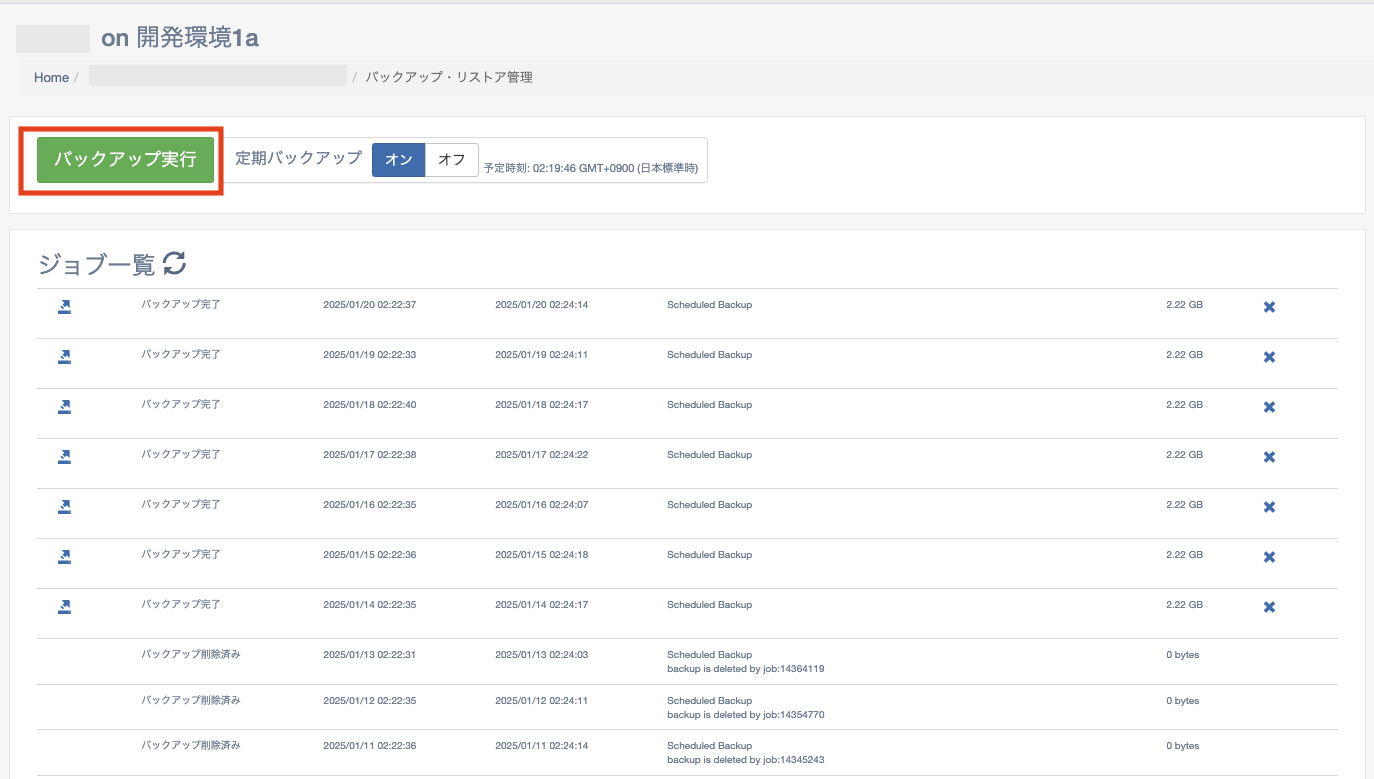
レコードの定期バックアップ
バックアップ・リストア管理の画面で赤枠の箇所でオンにすると定期バックアップが有効になります。

有効になると実行時間が自動的に決まって表示されます。実行時間は定期バックアップのオン・オフを切り替えるたびに自動で決まるので、実行時間を変更したい場合は何度か切り替えてお試しください。
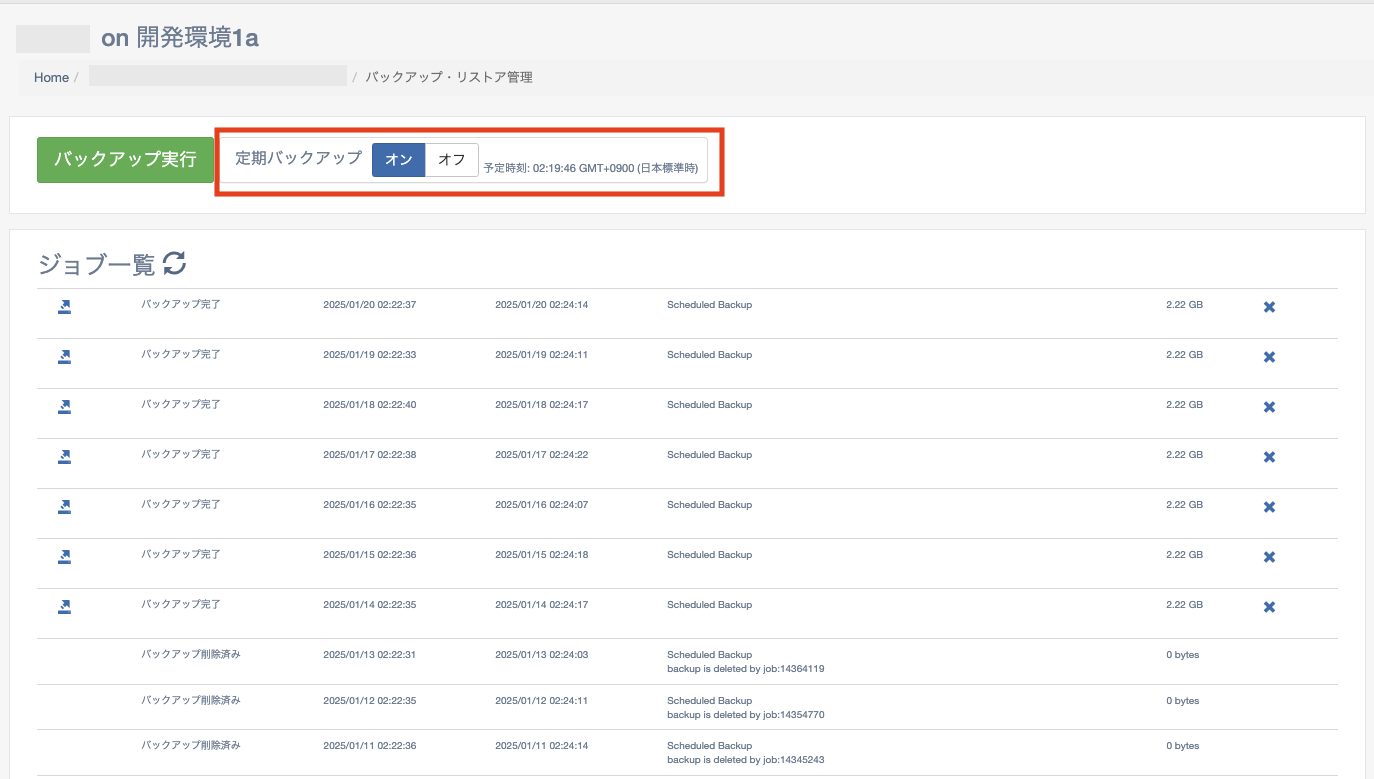
リストアは別環境に
リストアは、アプリに対してそのままレコード追加か、既存レコードを全削除してからレコード追加という動きになります。ですので、フィールドに重複禁止の設定があるケースなどを考えると、バックアップ元とは別のアプリにリストアして値を確認する方法をオススメします。
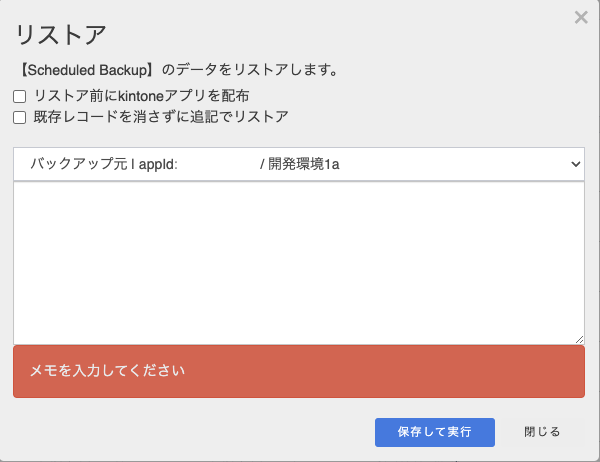
特に削除したユーザーや組織がある時のリストアはエラーになることが多いのでご注意ください。その場合、リストア用の環境を別に作るとわかりやすいと思います。
リストアはいざという時に使うものと思いますが滅多に操作しないと思いますので、災害訓練のように定期的にリストア操作を試すことをオススメします。
バックアップ・リストアに関する制約
kintoneの制約などによってバックアップやリストアにも制約があります。詳細はこちらのページをご確認ください。
https://docs.gusuku.io/limitation/#backup
次回予告
- Deploitの機能を確認しよう Customine連携編
- Deploit実践編1「色々なパターンのプロジェクトや環境の作成方法」
- Deploit実践編2「アプリのバックアップと配布 基本編」
- Deploit実践編3「関連レコードとルックアップの配布」
- Deploit実践編4「関連レコードとルックアップの配布 相互参照編」
- Deploit実践編5「こんな配布エラーの場合はどうする?」
というタイトルを予定していますが、予定は未定なのでリクエストがあれば優先順位が上がったり、別な内容を作成するかもですよ!
ご要望お待ちしておりますー(^^)
投稿者プロフィール
-
"サイボウズ公認kintoneエバンジェリスト
カスタマインやデプロイットでも色々とやってます"
最新の投稿
 gusuku2025年4月4日「recordsでWebhook通知」を検知してみよう!
gusuku2025年4月4日「recordsでWebhook通知」を検知してみよう! gusuku2025年3月21日デプロイットの機能を確認しよう レコードのバックアップとリストア編
gusuku2025年3月21日デプロイットの機能を確認しよう レコードのバックアップとリストア編 aws2025年3月7日JAWS DAYS 2025に行ってみた!
aws2025年3月7日JAWS DAYS 2025に行ってみた! gusuku2025年2月21日デプロイットの機能を確認しよう カスタマイン連携編
gusuku2025年2月21日デプロイットの機能を確認しよう カスタマイン連携編